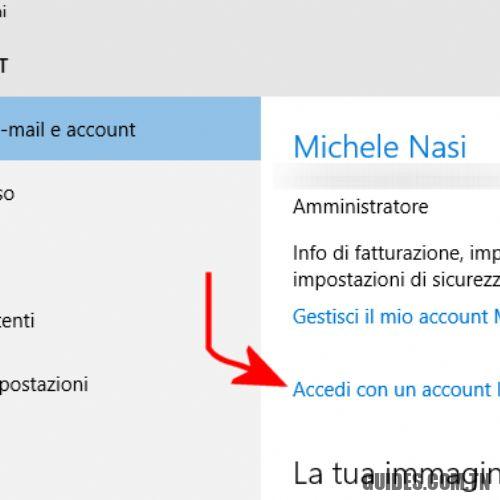Passer du compte Microsoft au compte local dans Windows 10
👀
C’est depuis le lancement de Windows 8 que Microsoft s’efforce de mettre de côté l’utilisation des comptes locaux.
Lorsque Connectez-vous à Windows 10 avec un compte Microsoft vous utilisez les mêmes informations d’identification normalement utilisées pour vous connecter à votre compte créé sur Outlook.com, Hotmail, Windows Live, etc. Mais quels sont les principaux différences entre un compte Microsoft et un compte local?
Différence entre compte Microsoft et compte local
En vous connectant à Windows 10 avec un compte Microsoft vous vous retrouverez immédiatement « connecté » à tous les services du géant de Redmond : pensez au Windows Store, aux applications Mail et Calendrier, OneDrive, Skype etc.
De plus, les paramètres du système d’exploitation, les préférences et les fichiers OneDrive seront automatiquement téléchargés sur les serveurs Microsoft. Si vous devez réinstaller le système d’exploitation sur la même machine ou sur d’autres machines et vous connecter avec le même compte utilisateur, Windows 10 apparaîtra tel qu’il était auparavant (par exemple avec le même fond d’écran, le même thème, le même schéma de couleurs , etc).
En cliquant sur le bouton Compte dans la fenêtre des paramètres de Windows 10 (peut être appelé rapidement en appuyant sur la combinaison de touches Windows + je) puis en sélectionnant le premier élément (Vos e-mails et vos comptes), vous pouvez immédiatement vérifier avec quel type de compte vous êtes connecté.
Si une adresse e-mail est indiquée, cela signifie que vous êtes connecté à l’aide d’un compte Microsoft ; vice versa, l’indication sera lue Compte local.
La voix Synchronisez vos paramètres vous permet de déterminer quels paramètres Windows doivent être enregistrés en ligne et récupérés automatiquement, par exemple en cas de réinstallation du système d’exploitation.
Les comptes locaux, en revanche, peuvent être utilisés à la place des comptes Microsoft lorsque vous souhaitez vous assurer que les utilisateurs enregistrent leurs fichiers localement ou bénéficient d’un accès limité aux services « cloud ».
Les comptes locaux Windows 10 fonctionnent exactement comme les comptes d’utilisateurs tels qu’ils ont été conçus dans Windows 7 et les systèmes d’exploitation antérieurs.
De plus, la connexion avec un compte Microsoft gardera une trace du nom de l’appareil et de sa situation géographique (voir Cette page après la connexion et l’article Retrouver l’ordinateur portable volé, quelques conseils).
Sur les serveurs Microsoft, alors, les clés de déchiffrement du contenu du disque dur ou du lecteur SSD seront stockées si la fonction est activée Cryptage de l’appareil: Supprimer les clés cryptographiques des serveurs Microsoft.
Par défaut, le compte utilisateur Microsoft que Windows 10 vous invite à utiliser est un compte administrateur.
À propos de ça, nous suggérons de créer sur la machine un ou plusieurs comptes, même locaux, avec des privilèges moins larges. Ce faisant, il sera par exemple possible de partager plus facilement une ressource au sein du réseau local.
Là partage de fichiers au sein du réseau local en fait, cela fonctionne de la même manière que vous utilisiez un compte local ou un compte Microsoft.
Pour partager le contenu d’un dossier avec d’autres utilisateurs connectés sur le réseau local, nous vous recommandons cependant d’utiliser un compte local car, dans le cas contraire, vous devez vous connecter avec le nom d’utilisateur et le mot de passe associés au compte Microsoft (ces identifiants, par contre , doit toujours rester confidentiel). Les mêmes informations d’identification, en fait, permettraient d’accéder à tous les services en ligne.
Dans les articles suivants, nous avons expliqué Comment partager des fichiers et des dossiers dans Windows 10:
– Différence entre réseau public et réseau privé dans Windows 10
– Partager des fichiers et des dossiers dans Windows 10
Passer d’un compte Microsoft à un compte local sous Windows 10
Pour passer d’un compte Microsoft à un compte local sous Windows 10, il suffit d’aller dans la section Compte paramètres du système d’exploitation.
Ici, dans la rubrique Vos e-mails et vos comptes, vous devrez cliquer Connectez-vous avec un compte local.
Pour continuer, vous devrez d’abord confirmer le mot de passe du compte d’utilisateur Microsoft, puis entrer les détails du compte local que vous souhaitez créer.
Comme dernière étape, vous devrez cliquer sur Déconnecter et fermer puis connectez-vous en utilisant le compte local que vous venez de configurer.
L’utilisation du compte local « explosera », comme mentionné ci-dessus, entre autres, même l’intégration avec OneDrive. Si vous souhaitez continuer à utiliser OneDrive à partir de l’interface Windows 10, vous pouvez mapper le service de stockage cloud en tant que lecteur réseau.
La marche à suivre est illustrée dans l’article Connectez-vous à OneDrive à partir de Windows 10 en tant que lecteur réseau.
Créer un compte local sous Windows
Si vous souhaitez conserver un ou plusieurs comptes Microsoft sur le système Windows 10 mais souhaitez créer un ou plusieurs comptes locaux, accédez simplement à la section Compte des paramètres du système d’exploitation puis choisissez Famille et autres utilisateurs et enfin sélectionner Ajouter un autre utilisateur à ce PC.
Dans la fenêtre qui apparaîtra, vous devrez vous abstenir d’indiquer une adresse e-mail et cliquer à la place sur Je n’ai pas les informations de connexion de cette personne.
Vous devrez ensuite cliquer sur l’élément en bas de l’écran suivant Ajouter un utilisateur sans compte Microsoft.
La dernière étape consiste à indiquer le nom du compte, un mot de passe et une suggestion pour une éventuelle récupération.
Le compte local ainsi créé n’aura que les droits d’un utilisateur normal : si vous devez lui attribuer des droits d’administrateur, vous devrez cliquer sur le bouton Changer le type de compte et sélectionnez Administrateur du menu Type de compte.
Créez un compte local au lieu d’utiliser un compte Microsoft lors de l’installation de Windows 10
Lors de l’installation ou de la réinstallation de Windows 10 à partir de zéro, vous pouvez spécifier que vous allez utiliser un compte local et non un compte Microsoft.
Cette possibilité est en fait quelque peu cachée dans les « liens » de l’assistant d’installation de Windows 10.
Lorsque vous êtes invité à vous connecter avec un compte Microsoft ou à en créer un, vous pouvez simplement cliquer sur Créer un nouveau compte Alors choisi Connectez-vous sans compte Microsoft.
Souvent, pour trouver les deux options, il est nécessaire de faire défiler la fenêtre de procédure d’installation jusqu’au bout.
Découvrez d’avantage plus d’articles dans nos catégories windows, Internet & Ordinateur et internet.
Finalement Merci pour votre visite on espère que notre article Passer du compte Microsoft au compte local dans Windows 10
vous aide, n’oubliez pas de partager l’article sur Facebook, pinterest et e-mail avec les hashtags ☑️ #Passer #compte #Microsoft #compte #local #dans #Windows ☑️!